打印机脱机如何解决 打印机脱机无法打印怎么办
更新时间:2023-11-17 18:01:22作者:xiaoliu
打印机脱机如何解决,打印机作为现代办公和生活中必不可少的设备之一,它的脱机问题一直是困扰用户的一大难题,当我们需要打印重要文件或者紧急需求时,却发现打印机脱机无法打印,这无疑给我们带来了很多麻烦和困扰。面对打印机脱机的情况,我们应该如何解决呢?本文将从多个角度为大家介绍解决打印机脱机问题的方法和技巧,希望能够帮助大家有效地解决打印机脱机无法打印的困境。
步骤如下:
1.打印机脱机一般是打印机电源关闭导致,先去检查下打印机电源是否连接正常。判断依据就是打印机电源指示灯是不是亮(亮的话就是正常)
2.打印机电源没问题了,现在可以去检查打印机的设置问题了。首先打开电脑开始----控制面板--------设备。
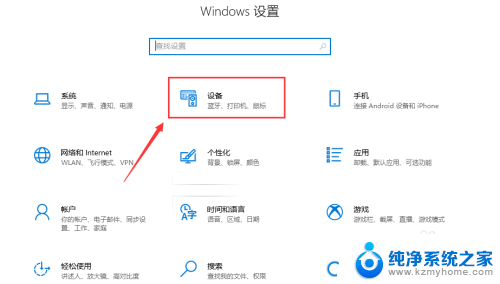
3.在打印机界面找到咱们的打印机XP-58,点击打印机管理!

4.点击打开打印队列,可以看到打印机现在状态显示为脱机状态,如图所示。
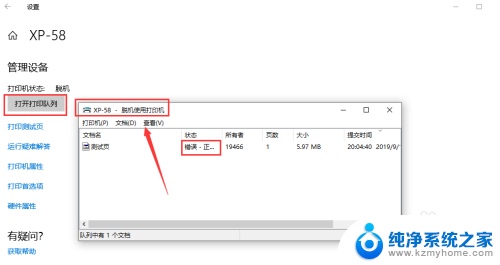
5.这个脱机就是因为电源关闭过或者连接电脑的插线换端口了导致!下面去调整一下!点击打开左上角打印机这三个字,如下图!
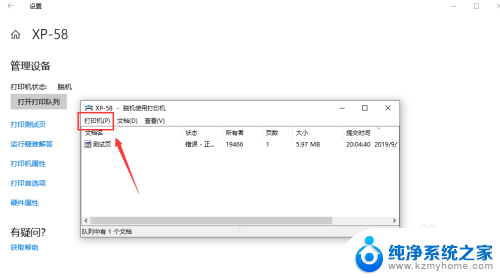
6.在接下来的画面内点击脱机使用打印机,让脱机使用打印机前面的对号消失就可以了。摆脱脱机状态后,咱们就可以正常的使用打印机了。
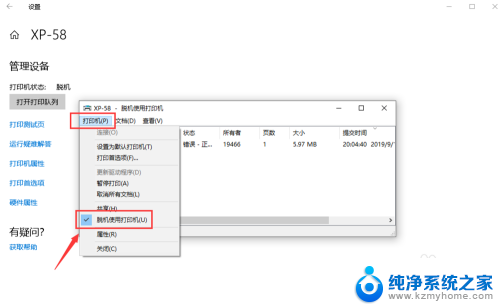
7.总结:
1、打开控制面板------设备和打印机
2、选择打印机管理-----打印队列进去
3、点击左上角打印机三个字,取消脱机使用打印机就行了。
以上是有关打印机脱机问题解决的全部内容,如果有任何疑问,请参考以上步骤进行操作,希望这对您有所帮助。
打印机脱机如何解决 打印机脱机无法打印怎么办相关教程
- 打印机脱机怎么打印 打印机脱机无法打印怎么办
- 电脑打印机脱机怎么处理 无法打印的共享打印机如何解决
- 打印脱机怎么回事 打印机脱机解决办法
- 打印机老脱机 打印机频繁脱机的解决方法
- 打印机脱机怎么联机 打印机脱机如何连接无线网络
- 打印机为什么老是脱机状态?? 打印机脱机怎么解决
- 打印机总显示脱机状态怎么办 打印机脱机状态解除步骤
- 打印机电脑显示脱机是怎么回事 打印机脱机如何处理
- 网络打印机脱机状态怎么恢复正常打印 共享打印机显示脱机该如何解决
- 打印机已脱机怎么办 打印机脱机怎么设置
- 微信发送不了语音 微信语音发送不了怎么办
- tcl电视投屏不了 TCL电视投屏无法显示画面怎么解决
- 3dmax打开没反应 3dmax打不开一直加载不出来
- 电视上怎么打开无线投屏 电视怎么打开无线投屏功能
- 文件夹里面桌面没有了 桌面文件被删除了怎么办
- windows2008关机选项 Windows server 2008 R2如何调整开始菜单关机按钮位置
电脑教程推荐
- 1 tcl电视投屏不了 TCL电视投屏无法显示画面怎么解决
- 2 windows2008关机选项 Windows server 2008 R2如何调整开始菜单关机按钮位置
- 3 电脑上的微信能分身吗 电脑上同时登录多个微信账号
- 4 怎么看电脑网卡支不支持千兆 怎样检测电脑网卡是否支持千兆速率
- 5 荣耀电脑开机键在哪 荣耀笔记本MagicBook Pro如何正确使用
- 6 一个耳机连不上蓝牙 蓝牙耳机配对失败
- 7 任务栏被隐藏时,可以按 键打开开始菜单 如何隐藏任务栏并用快捷键调出
- 8 电脑为什么找不到打印机 电脑找不到打印机怎么连接
- 9 word怎么清除最近打开文档记录 Word文档打开记录快速清除技巧
- 10 电脑排列图标怎么设置 桌面图标排序方式设置教程